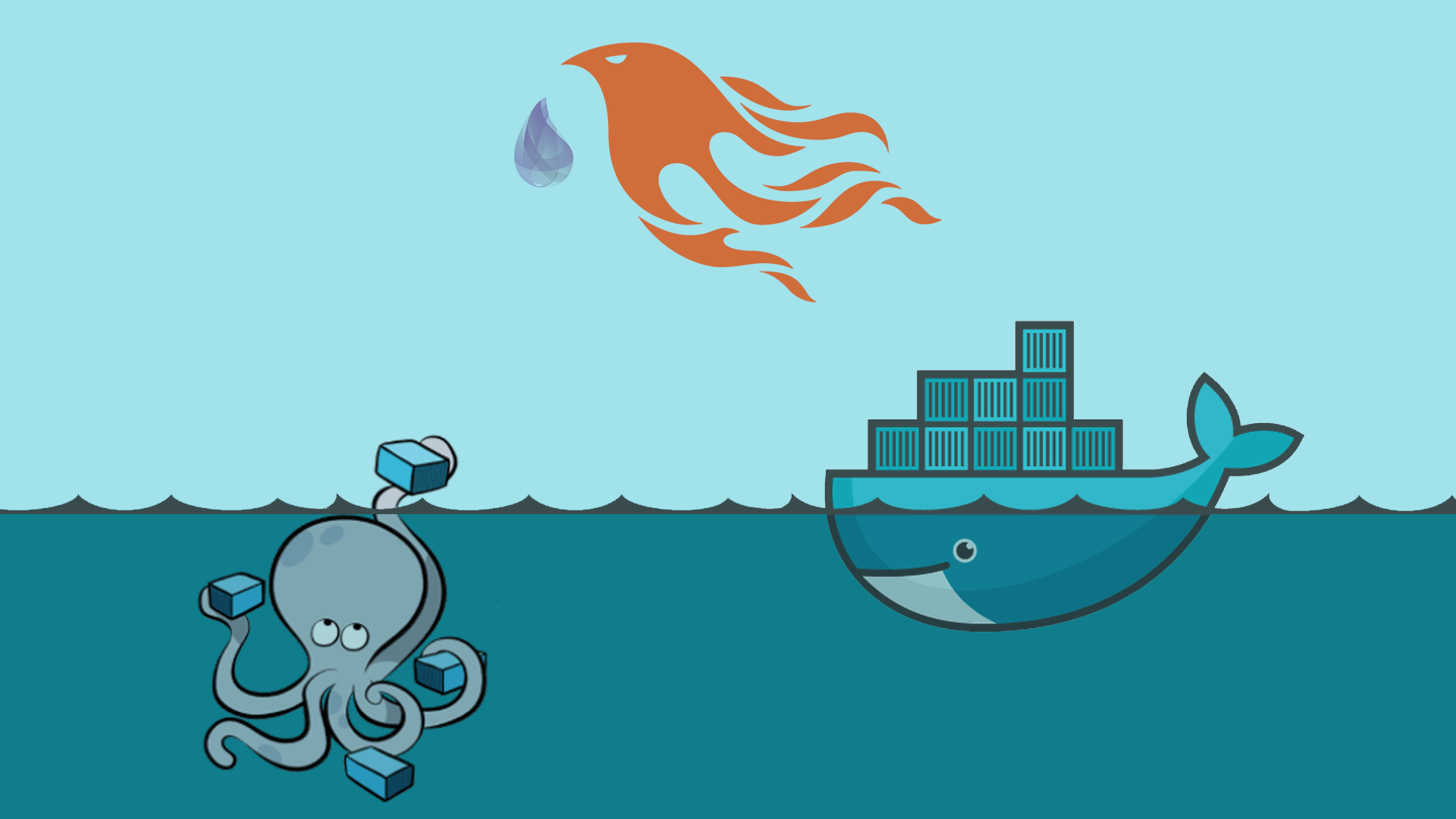
يوجد تحت القطة دليل صغير وبسيط يوضح كيفية استخدام Docker Compose لتكوين وتشغيل تطبيق Elixir / Phoenix + PostgreSQL.
التحضير
قم بإنشاء دليل <app_dir> فارغ وانتقل إليه:
mkdir <app_dir> && cd <app_dir>
إنشاء
Dockerfile وملء مع المحتوى.
<app_dir> / dockerfile FROM elixir:latest RUN apt-get update -qq && apt-get install -y libpq-dev && apt-get install -y build-essential inotify-tools erlang-dev erlang-parsetools apt-transport-https ca-certificates && apt-get update && curl -sS https://dl.yarnpkg.com/debian/pubkey.gpg | apt-key add - && echo "deb https://dl.yarnpkg.com/debian/ stable main" | tee /etc/apt/sources.list.d/yarn.list && apt-get update && apt-get install --no-install-recommends yarn RUN mix local.hex --force && mix local.rebar --force RUN mix archive.install hex phx_new 1.4.0 --force RUN curl -sL https://deb.nodesource.com/setup_11.x | bash - && apt-get install -y nodejs WORKDIR /home/app
إنشاء
عامل ميناء compose.yml وملء مع المحتوى.
<app_dir> /docker-compose.yml version: '3' services: web: build: . command: mix phx.server volumes: - .:/home/app ports: - "4000:4000" links: - db depends_on: - db test: image: <app_dir>_web command: mix test environment: MIX_ENV: test PORT: 4001 volumes: - .:/home/app db: image: postgres:latest ports: - '5432:5432' environment: POSTGRES_USER: <db_user> POSTGRES_PASSWORD: <db_user_password>
إنشاء المشروع
نقوم بإنشاء تطبيق جديد باستخدام عامل الإرساء ، حيث <app_name> هو اسم التطبيق:
docker-compose run web mix phx.new . --app <app_name>
إذا كنت تستخدم Docker على Linux ، فإن الملفات التي تم إنشاؤها مملوكة من قبل root ، لأن الحاوية تعمل نيابة عنه. لتجنب الصعوبات في المستقبل ، تحتاج إلى تغيير المالك:
sudo chown -R $USER:$USER .
اتصال قاعدة البيانات
للاتصال بقاعدة البيانات في إعدادات تطبيقنا ، تحتاج إلى تغيير ملفين:
<app_dir> /config/dev.exs # Configure your database config :<app_name>, <App_name>.Repo, username: <db_user>, password: <db_user_password>, database: <app_name>_dev, hostname: "db", pool_size: 10
<app_dir> /config/test.exs # Configure your database config :<app_name>, <App_name>.Repo, username: <db_user>, password: <db_user_password>, database: <app_name>_test, hostname: "db", pool_size: 10
بعد ضبط الإعدادات ، نقوم بإنشاء قاعدة لكل بيئة:
docker-compose run web mix ecto.create
docker-compose run test mix ecto.create
إطلاق التطبيق
حسنًا ، يبقى فقط تشغيل تطبيقنا:
docker-compose up -d
هذا كل شيء. الآن تطبيقنا متاح في
http :
//127.0.0.1-00-00000 .

الاختبارات
وفي النهاية عن الاختبار.
لإكمال جميع الاختبارات ، تحتاج إلى تشغيل:
docker-compose run test
لتشغيل اختبار محدد:
docker-compose run test mix test test/<app_name>_web/controllers/page_controller_test.exs
هذا كل شيء ، كل شيء جيد!